Variable outline là một cải tiến mới trong phiên bản CorelDRAW 2024.
Trước đây, trong CorelDRAW chỉ có outline với độ rộng giống nhau từ đầu tới cuối.
CorelDRAW 2024 cung cấp công cụ Variable outline; có khả năng tùy biến độ rộng outline để thay đổi độ rộng của đường viền của một đối tượng. Việc thay đổi độ rộng của outline (của một) đối tượng sẽ tạo ra các đường và hình dạng, trông tự nhiên và sống động.
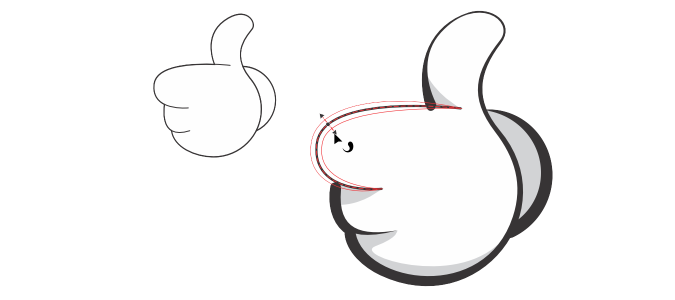
Tùy biến độ rộng của outline
Trước tiên, bạn thêm một Variable outline node vào một outline. Tiếp theo, bạn chọn node và tay cầm điều khiển có đầu mũi tên hiển thị vuông góc với đường đứt nét, biểu thị đường viền, để giúp bạn thao tác với chiều rộng. Sau đó, bạn có thể điều chỉnh độ rộng outline bằng cách kéo đầu mũi tên ở hai bên tay cầm.
Bạn có thể sửa đổi chiều rộng đường viền một cách đối xứng hoặc không đối xứng.Bạn có thể sao chép các thuộc tính đường viền biến từ đối tượng này sang đối tượng khác. Bạn cũng có thể sửa đổi đường viền mà không ảnh hưởng đến các thuộc tính đường viền có thể thay đổi của nó.
Để thay đổi độ rộng của outline
- Trong hộp công cụ, nhấp vào công cụ
.
- Nhấp vào một đối tượng. Một đường đứt nét xuất hiện dọc theo outline.
- Bấm đúp vào đường đứt nét nơi bạn muốn bắt đầu thay đổi chiều rộng.
Một node có đầu mũi tên được thêm vào outline. - Thực hiện một trong các thao tác sau:
- Kéo đầu mũi tên ở hai bên nút để điều chỉnh độ rộng đường viền một cách đối xứng.
- Giữ phím Shift và kéo đầu mũi tên để điều chỉnh độ rộng đường viền không đối xứng.Để điều chỉnh độ rộng đường viền một cách chính xác
Để điều chỉnh độ rộng một Variable outline một cách chính xác
- Chọn một Variable outline node và nhập các giá trị vào hộp Side 1 và Side 2 trên thanh Property. Để điều chỉnh độ rộng một cách đối xứng, hãy bấm vào nút Lock Ratio
trên thanh Property.
- Chiều rộng đường viền tối đa trên một mặt là 450 points. Tổng chiều rộng của đường viền thay đổi được hiển thị trong hộp Total trên thanh Property.
Điều chỉnh nhiều nút cùng một lúc
- Giữ phím Ctrl, nhấp vào Variable outline node mà bạn muốn điều chỉnh và kéo bất kỳ đầu mũi tên nào.
- Để chọn các node liên tiếp, giữ phím Shift, bấm vào node đầu tiên, rồi bấm vào node cuối cùng mà bạn muốn chọn, sau đó kéo mũi tên để điều chỉnh độ rộng của outline.
Sao chép các thuộc tính từ đối tượng này sang đối tượng khác
Sử dụng công cụ Variable outline, nhấp vào đối tượng mà bạn muốn áp dụng Variable outline. Bấm vào nút Copy Variable Outline trên thanh Property và bấm vào đối tượng có thuộc tính bạn muốn sao chép.
Định vị lại một node trên đường viền
Kéo node đến vị trí mới trên đường đứt nét.
Lưu ý: Không thể kéo Variable outline node qua Variable outline node khác.
Mẹo:
- Bạn có thể định vị lại một Variable outline node bằng cách kéo node đó trong Variable Outline slider trên Properties docker (Window
 Dockers
Dockers  Properties)
Properties) - Bạn cũng có thể định vị lại một Variable outline node bằng cách nhập tỷ lệ phần trăm vào hộp Position trên Properties docker. Vị trí nút tương đối với điểm bắt đầu của một đường (từ trái sang phải) hoặc đường cong khép kín (theo chiều kim đồng hồ).
Độ rộng của một Variable outline thay đổi theo độ rộng outline của đối tượng
Bấm vào nút Scale width with Stroke trên thanh Property.
Delete một Variable outline node
Double-click vào node muốn xóa.
Xóa tất cả các Variable outline node khỏi outline
Chọn outline bằng công cụ Variable Outline và click vào nút Clear Nodes trên thanh Property.
Lưu ý:
- Khi một bản vẽ có chứa Variable Outline mở trong phiên bản CorelDRAW cũ hơn 24.3, sẽ được xử lý giống như một đối tượng được tô màu.
- Bạn cũng có thể truy cập công cụ
bằng cách nhấn V trên bàn phím.
- Bạn cũng có thể truy cập các cài đặt Variable outline trong hộp thoại Outline pen. Để truy cập hộp thoại Outline pen, nhấp đúp vào biểu tượng Outline
trên thanh trạng thái hoặc nhấn F12.
- Bạn cũng có thể thêm node bằng cách click vào outline bằng công cụ
nơi bạn muốn thêm node và click vào nút Add node
trên thanh Property. Để xóa một node, hãy chọn nút đó và click vào nút Remove Node
trên thanh Property.

